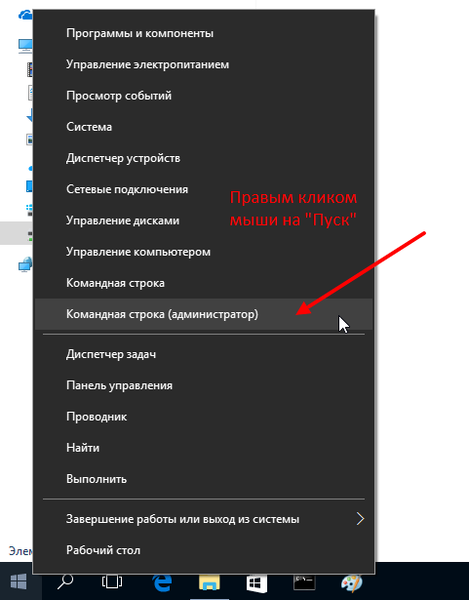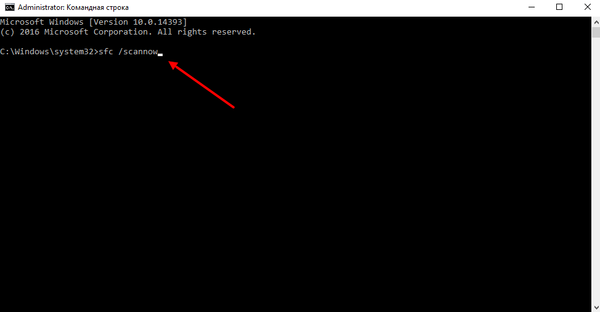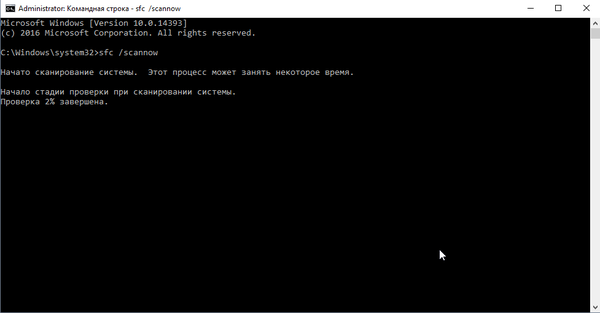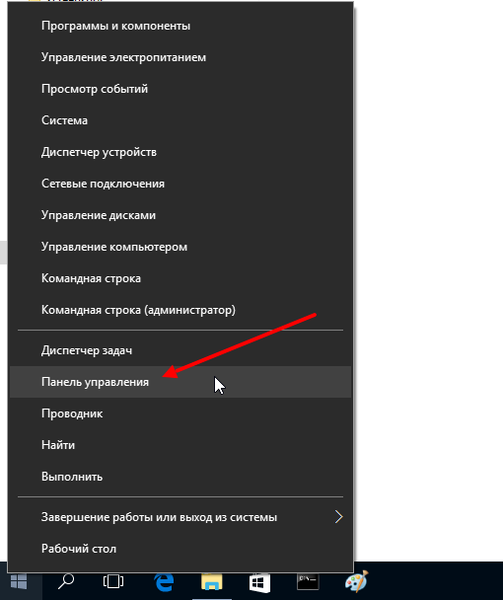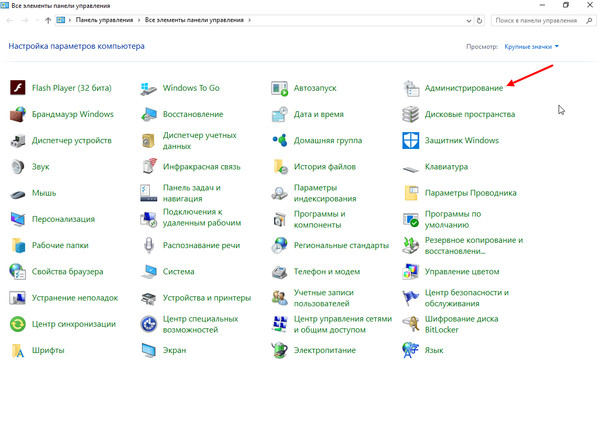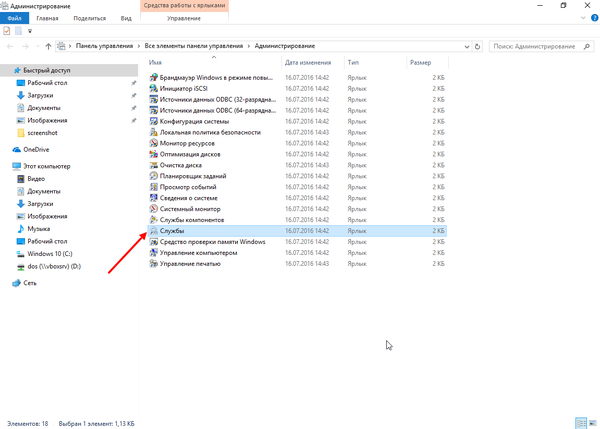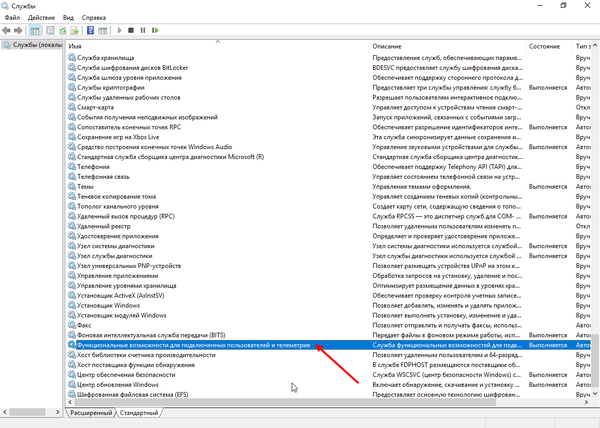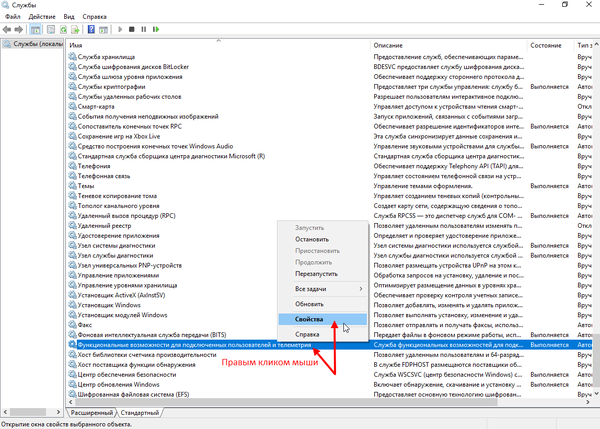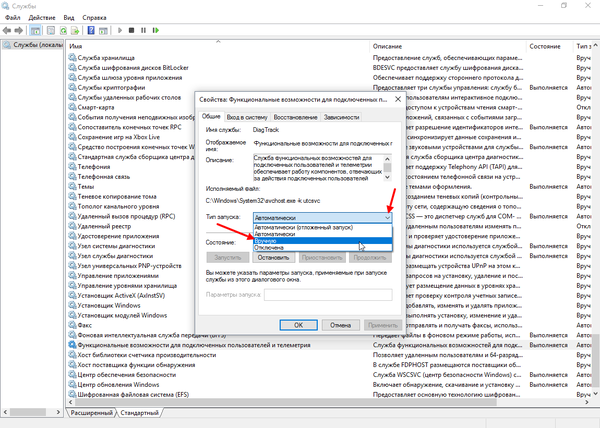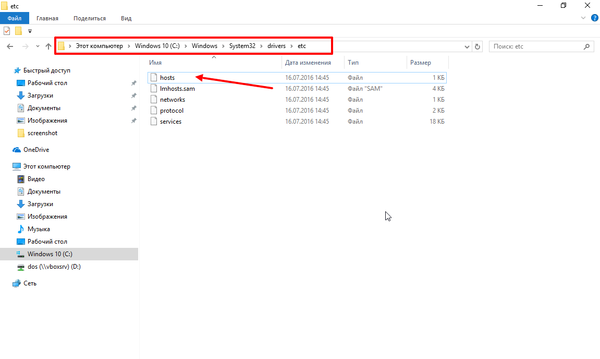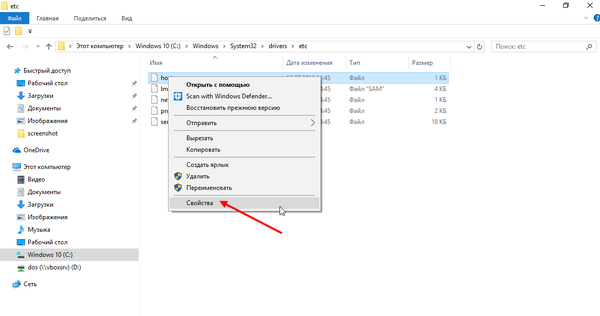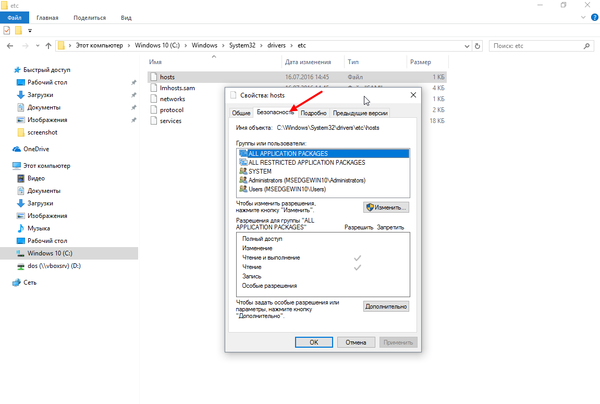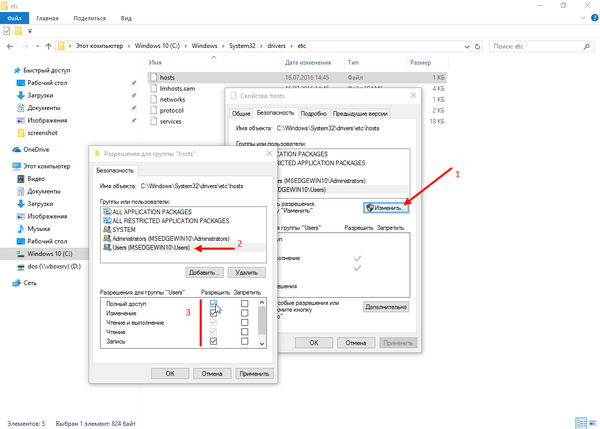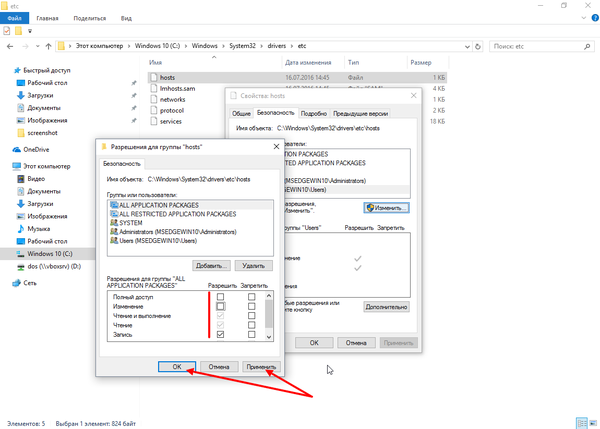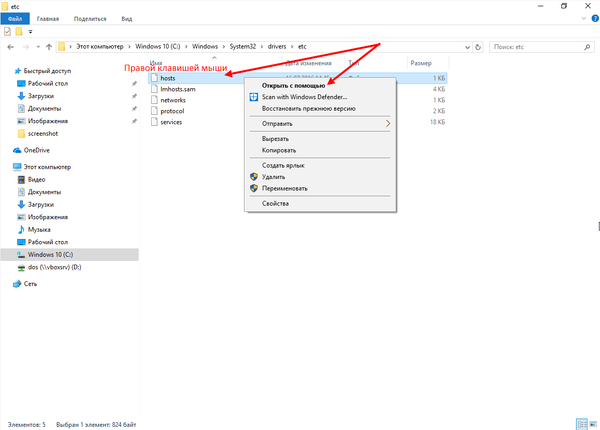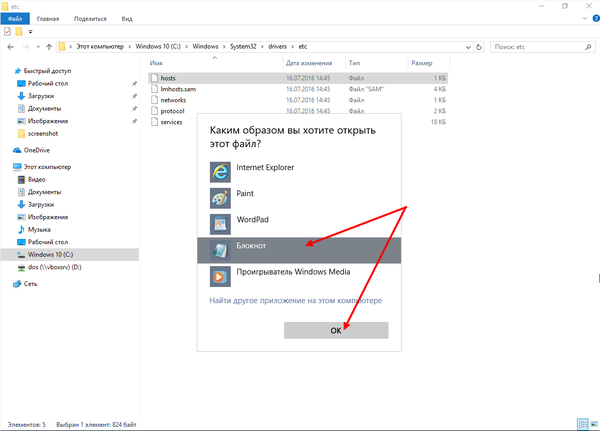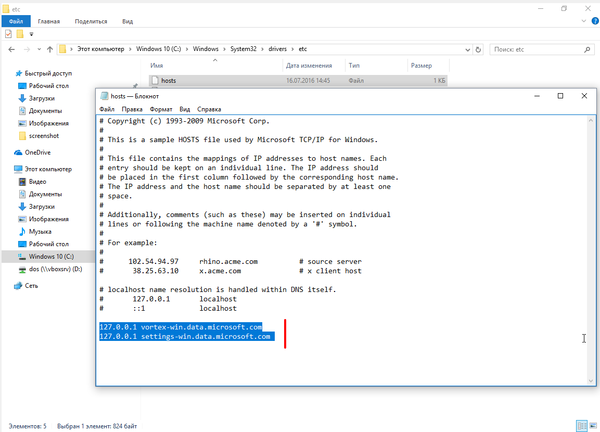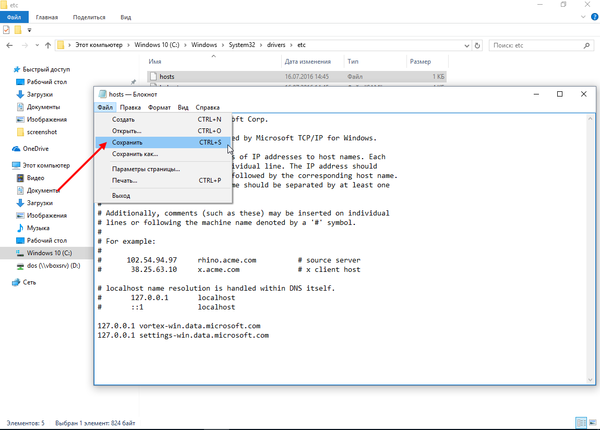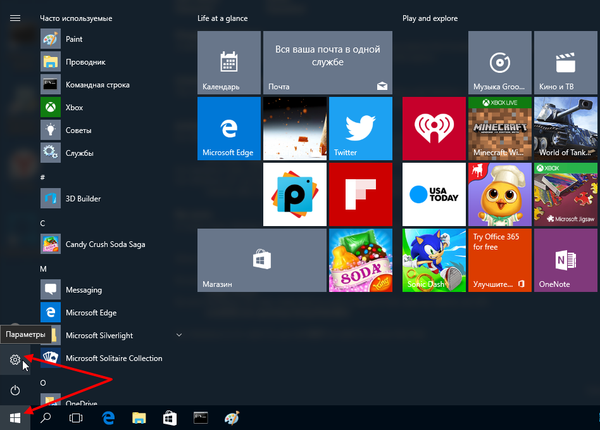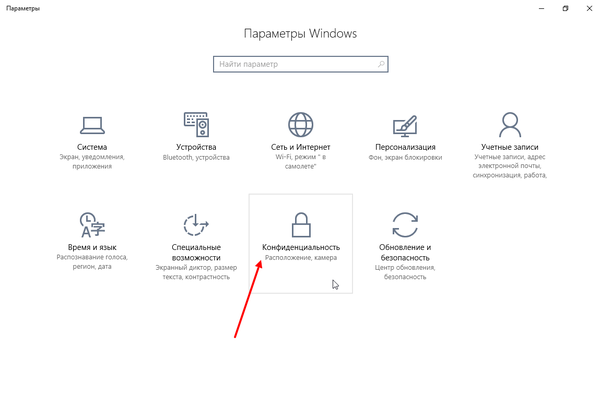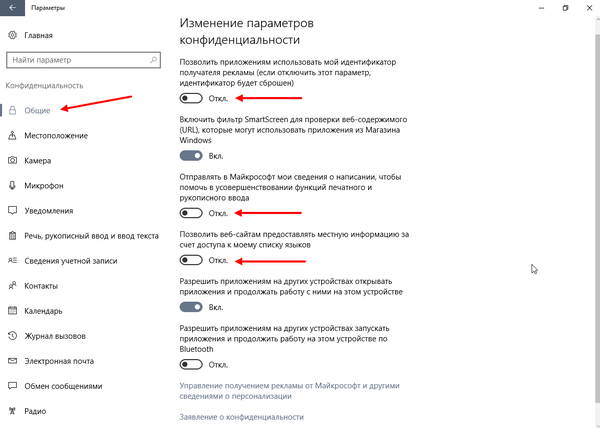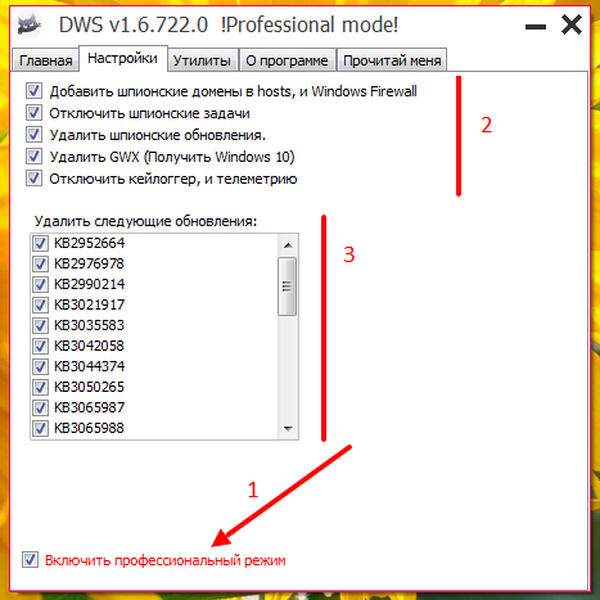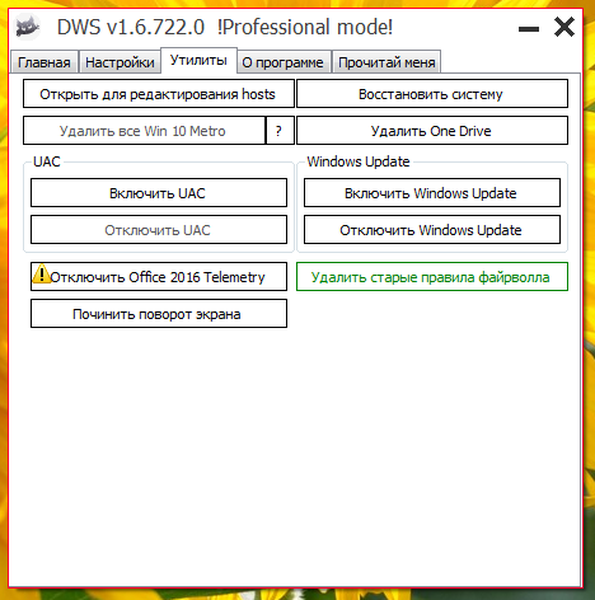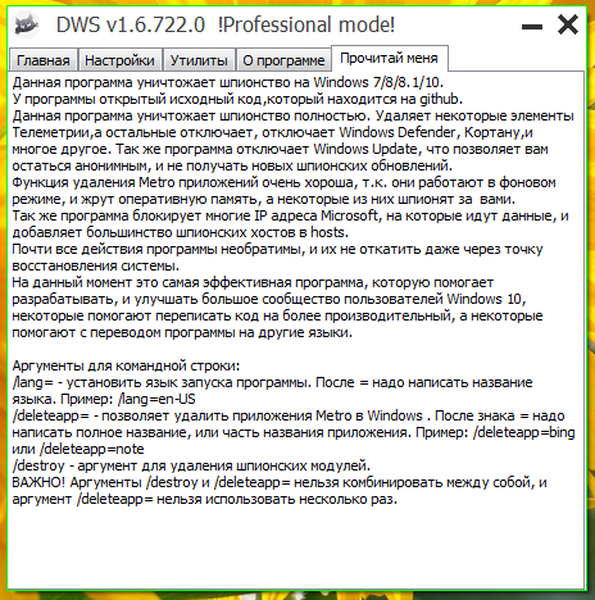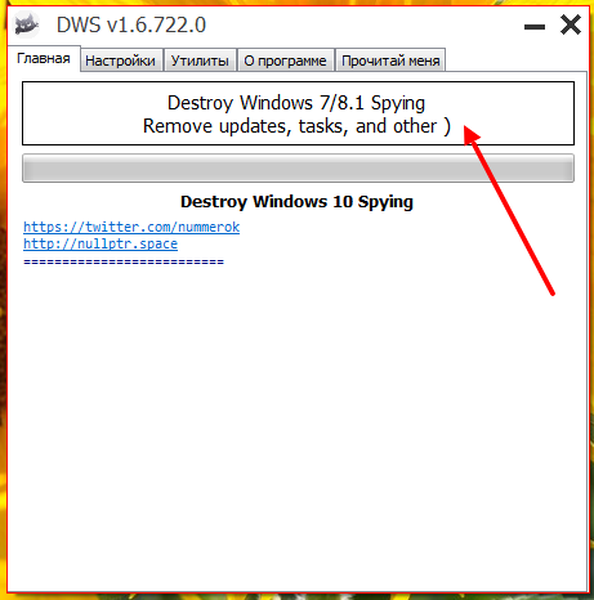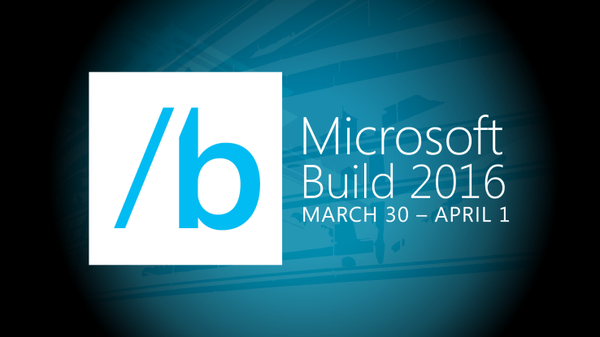Microsoft compatibility telemetry по праву можна вважати шпигунської. Вбудована служба пильно стежить за вашими діями, далі передає на сервери. Скрупульозно складується інформація про встановлення / видалення програмного забезпечення, дані по перегляду інтернет сайтів, характеристика вашої машини і багато іншого.
Напрошується питання, чому при цьому йде сильне навантаження на роботу процесора? Найчастіше, при спробі передати дані виникає проблема з виконуючим файлом або просто помилка підключення до серверів. А адже Microsoft compatibility telemetry була створена, за словами розробників, для поліпшення роботи та виправлення помилок. Виходить збір інформації відбувається аж ніяк не для поліпшення. Навряд чи користувачів може порадувати такий факт поряд з гальмуванням всієї системи, тому в цій статті розглянемо варіанти відключення.
виганяємо шпигунів!
Хотілося б відразу обмовитися, видаляти Microsoft compatibility telemetry не станемо, так як це може вплинути на стабільність роботи операційної системи. Ми підемо шляхом зупинки всіх пов'язаних служб і їх відключення.
Ви зіткнулися з тим, що Microsoft compatibility telemetry вантажить диск в Windows 10? Давайте виправимо.
Відключення, видалення або зупинка?
Тут опишемо, як слід відключити Microsoft compatibility telemetry в Windows 10 і 7 з встановленим оновленням служб безпеки. Отже:
- Правим кліком миші (далі ПКМ) на "Пуск" → "Командний рядок (адміністратор)"
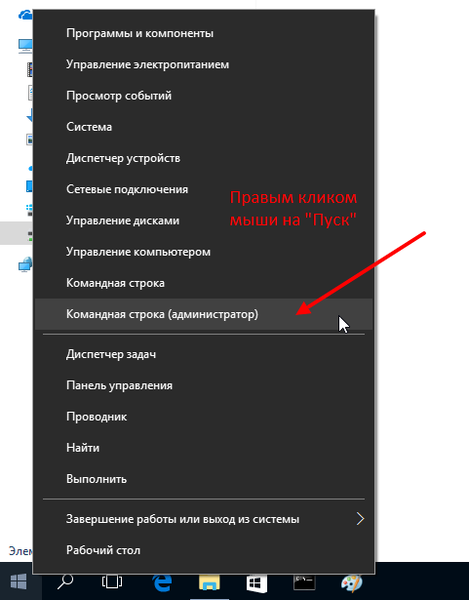
- введіть команду без лапок дотримуючись синтаксис "sfc / scannow" → [enter]
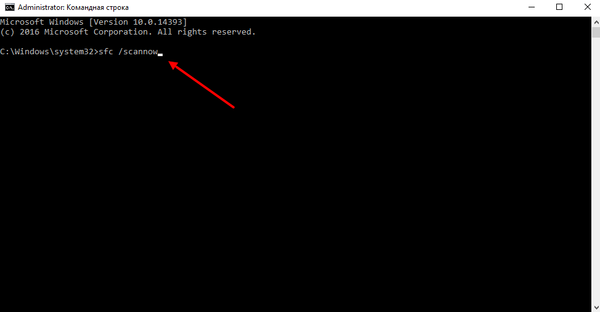
- необхідно дочекатися завершення процесу.
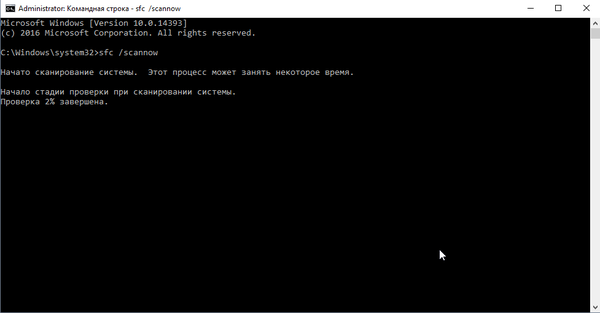
Нагадуємо, що повне видалення може вплинути на стабільність роботи Windows.
Не забувайте до / після зупинки процесу compattelrunner exe, що виконується службою Microsoft compatibility telemetry перевірити цілісність ресурсів Windows, для цього:
- правим кліком миші (далі ПКМ) "Пуск" → "Панель управління";
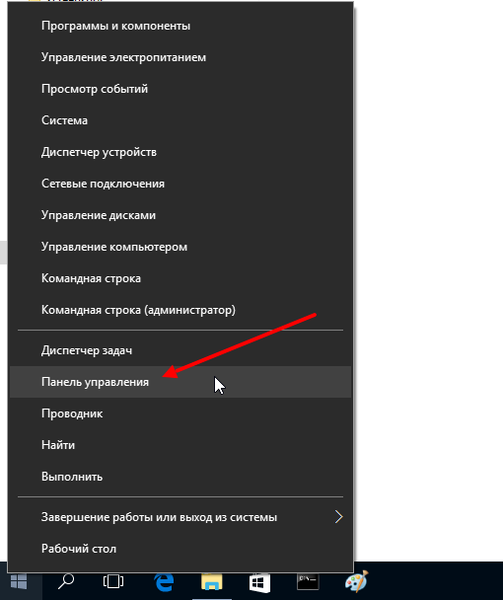
- "Адміністрування";
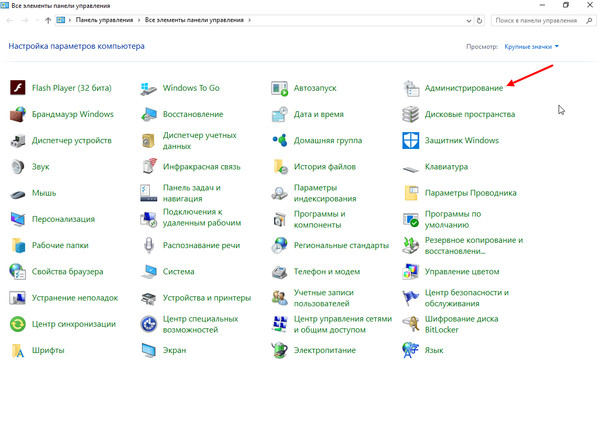
- "Служби";
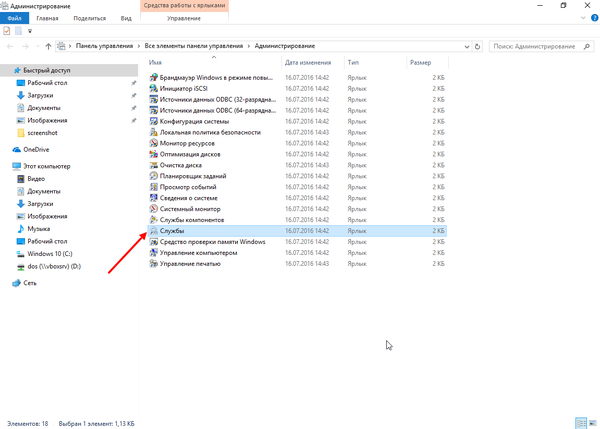
- в списку відшукайте "Функціональні можливості для підключених користувачів і телеметрія";
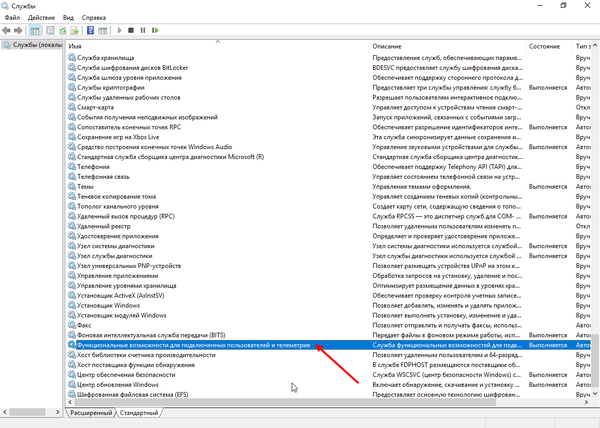
- ПКМ на знайдену службу - "Властивості";
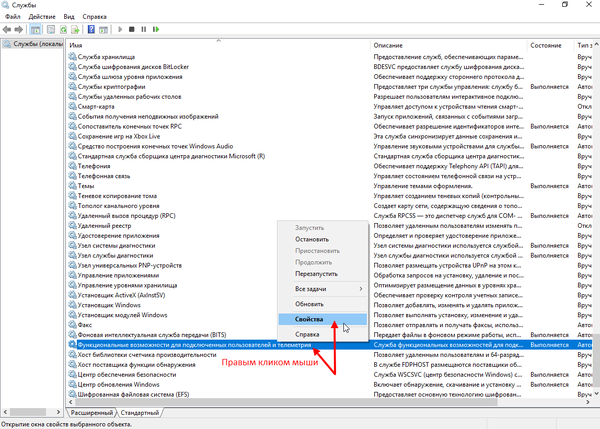
- вкладка "Загальні" → в випадаючому меню "Тип запуску" → вибираємо "Вручну" → Ok;
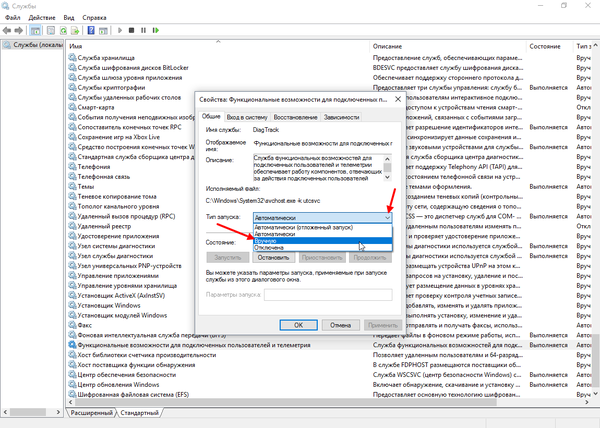
Цей варіант допоможе приглушити процес, дозволяючи працювати в повній конфіденційності, без стеження службою Телеметрії. Для цього нам буде потрібно файл "hosts":
- слідуємо в директорію "Windows" → "System32" → "drivers" → "etc";
- знаходимо файл "hosts";
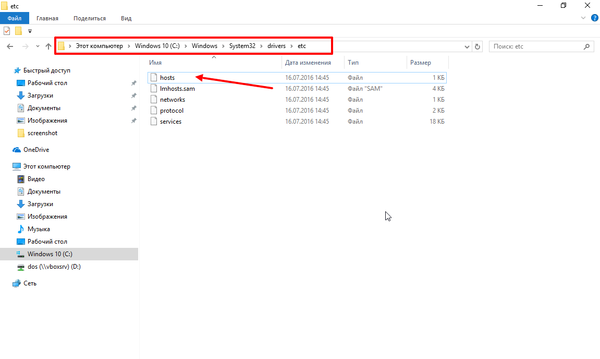
- ПКМ "Властивості";
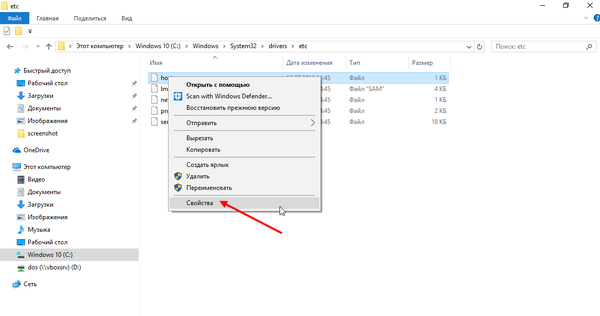
- вкладка "Безпека";
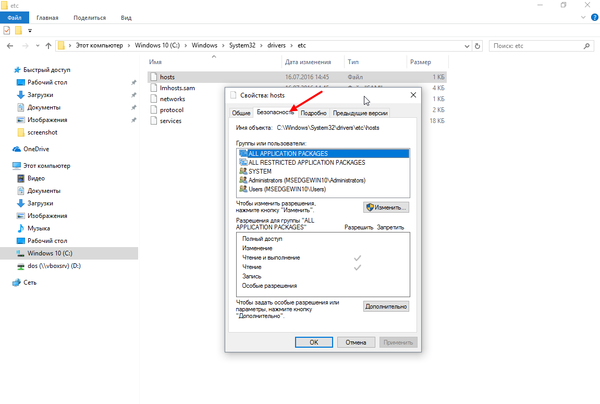
- "Змінити" → виберіть поточного користувача в списку → змініть права доступу;
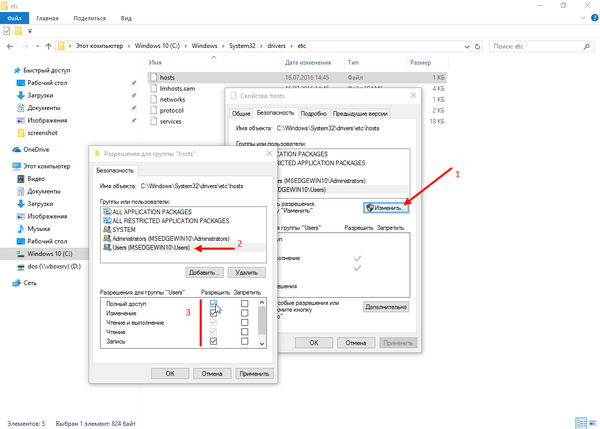
- рекомендовані настройки вказані на скрині → "Застосувати" → Ok;
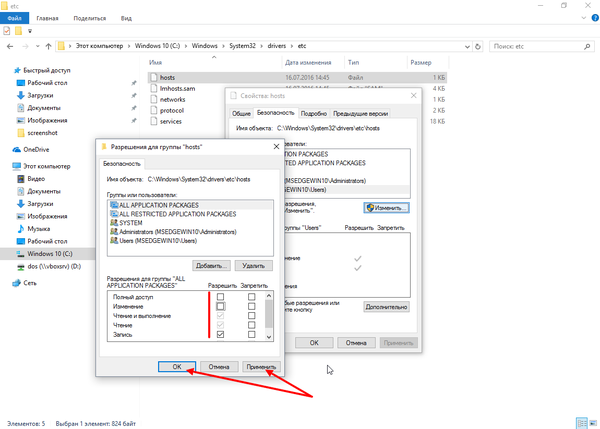
- закриваємо діалогові вікна і тиснемо ПКМ на файл "hosts" → "Відкрити за допомогою";
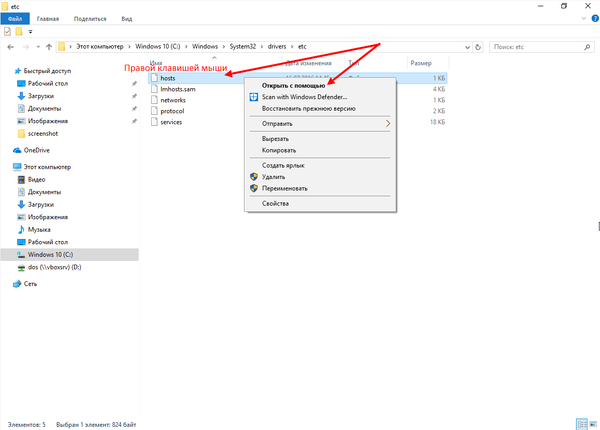
- зі списку вибираємо "Блокнот" → Ok;
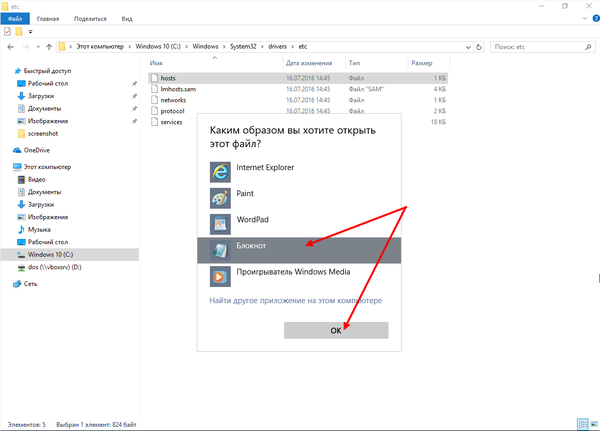
- останніми необхідно внести два рядки, вводите без лапок і зберігаючи синтаксис:
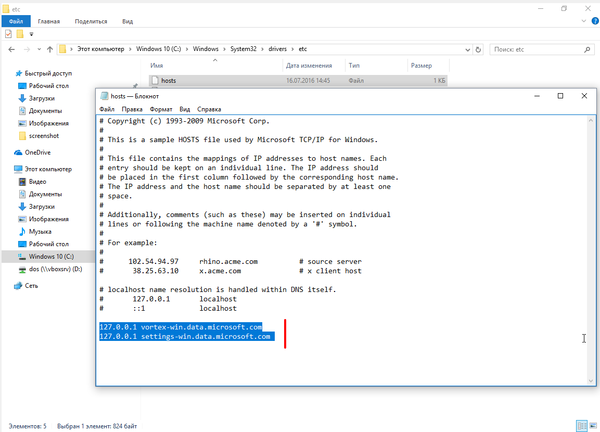
127.0.0.1 vortex-win.data.microsoft.com
127.0.0.1 settings-win.data.microsoft.com "
- "Файл" → "Зберегти";
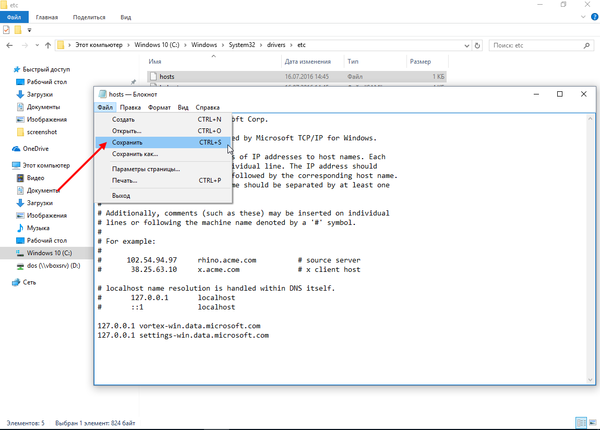
Даний метод допоможе відключити в налаштуваннях службу телеметрії:
- "Пуск" → тиснемо на значок шестерінки "Параметри";
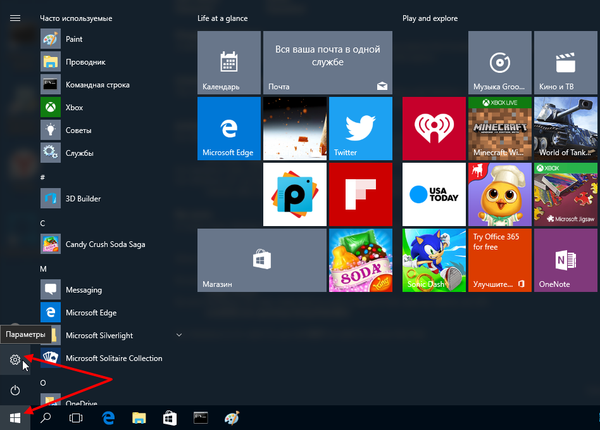
- "Конфіденційність";
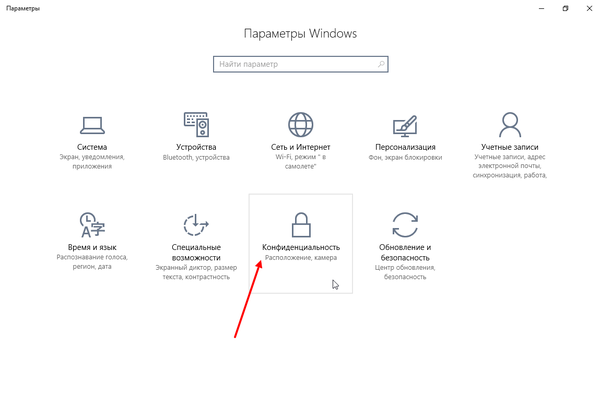
- "Загальні" → "Зміна параметрів конфіденційності" і, згідно з позиціями на скріншоті, відключаєте параметри.
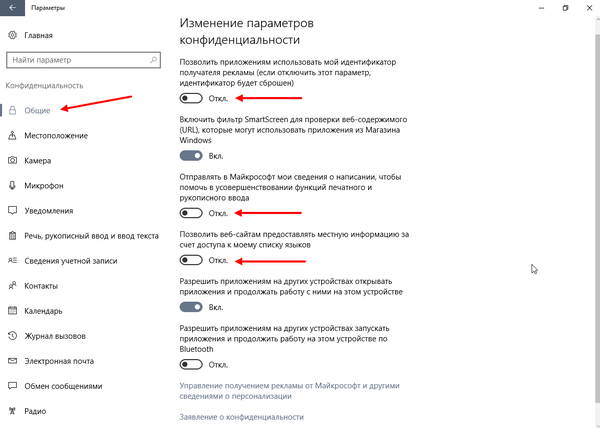
сторонні засоби
C поява служби телеметрії, спільнота користувачів негайно приступило до розробки програмного забезпечення. Воно швидко і без особливих знань допоможе користувачем відключити Microsoft compatibility telemetry, нижче про те як це зробити.
Програма "Destroy Windows Spying" - вона ж "DWS" ефективно відключає відстеження службою телеметрії, підходить для версій Windows 7, 8 і 10. Ви можете завантажити з офіційного сайту.
Завантажити Destroy Windows Spying
Програма не вимагає установки, тільки запуск.
- "Налаштування" → ставимо галочку "Включити професійний режим" → можете прибрати / залишити за бажанням позиції;
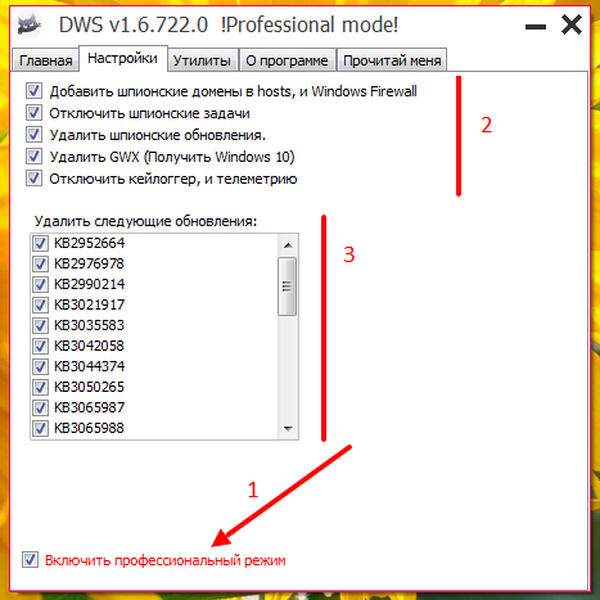
- Перейдемо в "Програми" - тут можна додатково відключити One Drive, відредагувати файл "hosts" - вище виконували вручну - і багато іншого;
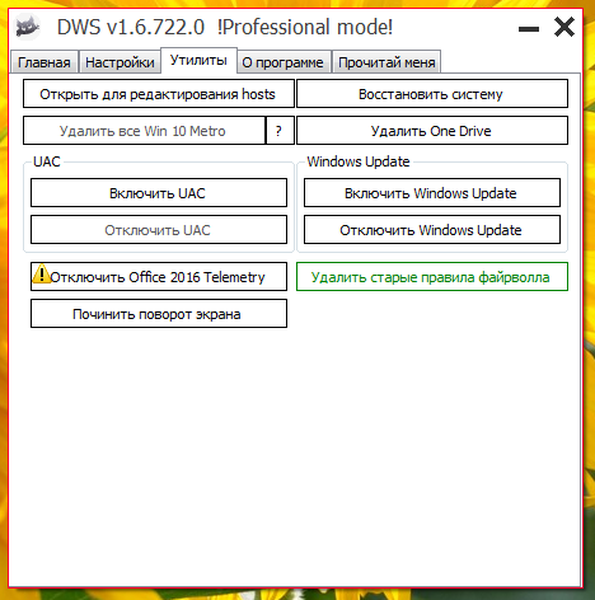
- попередньо ознайомтеся з "Прочитай мене";
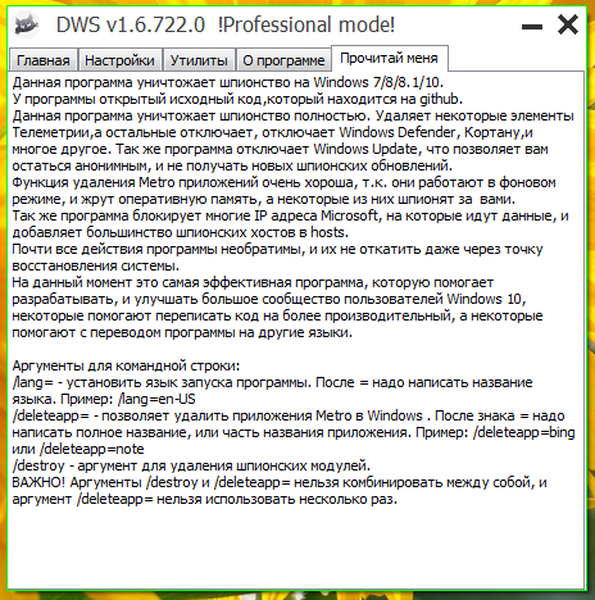
- повертаємося у вкладку "Головна" → тиснемо "Destroy Windows 7 / 8.1 Spying ...";
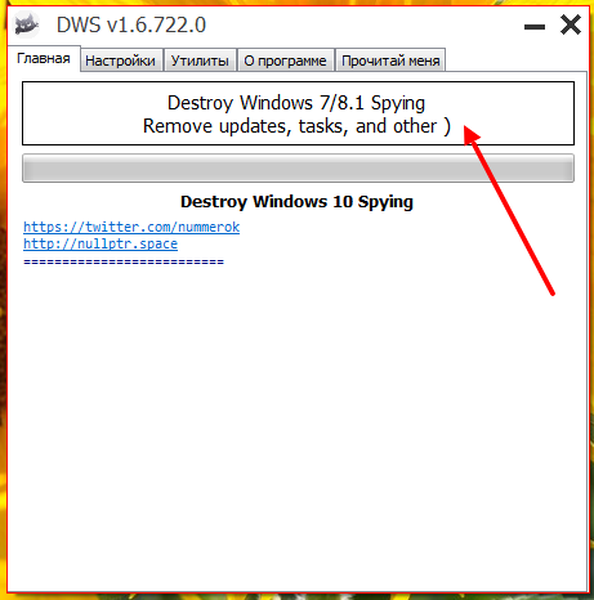
Будь-яким із способів ви можете самостійно зупинити роботу служби телеметрії.
Відмінного Вам дня!